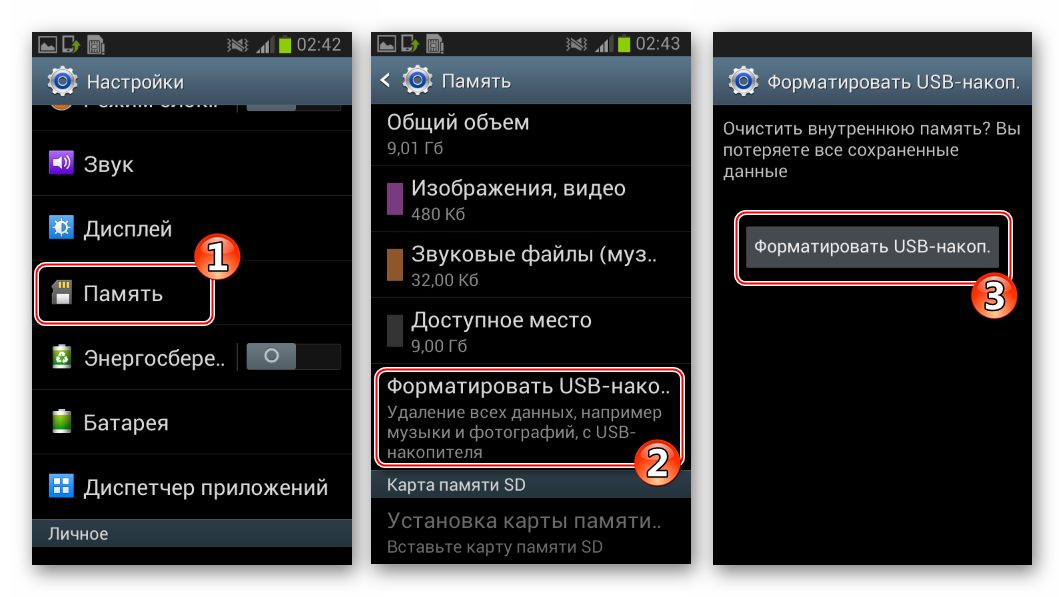«недостаточно места в памяти устройства» на андроид
Содержание:
- Дополнительные способы исправить ошибку Недостаточно памяти на устройстве
- Удаление ненужных приложений
- Как очистить — обзор вариантов
- Причина появления сообщения
- Почему заканчивается место на Android
- Почему Андроид пишет «Недостаточно памяти»
- Память телефона заполнена, хотя там ничего нет
- Перемещаем ненужные приложения с внутренней на внешнюю карту памяти
- Перенос установленного софта на внешний накопитель
- Андроид пишет недостаточно памяти, хотя место есть
- Clean Master поможет содержать Андроид в чистоте
- Ошибка появилась, но место есть
- Удаляем ненужные картинки, видео, аудио, документы и приложения телефона
- А если не помогло?
- Что делать, если память есть, а андроид пишет «Объем внутренней памяти недостаточен»
- Dalvik cache
- Как проверить количество свободной памяти
- Пишет недостаточно места, хотя его достаточно — как решить проблему?
- Переносим фотографии и видео на сервис Google Photos
- Как почистить телефон от мусорных файлов
Дополнительные способы исправить ошибку Недостаточно памяти на устройстве
Следующие способы исправления ошибки «недостаточно памяти» при установке приложений на Android в теории могут приводить к тому, что что-то будет работать неправильно (обычно не приводят, но все равно — на свой страх и риск), но являются достаточно действенными.
Удаление обновлений и данных «Сервисы Google Play» и «Play Маркет»
- Зайдите в настройки — приложения, выберите приложения «Сервисы Google Play»
- Зайдите в пункт «Хранилище» (при его наличии, иначе на экране сведений о приложении), удалите кэш и данные. Вернитесь к экрану информации о приложении.
- Нажмите по кнопке «Меню» и выберите пункт «Удалить обновления».
- После удаления обновлений, повторите то же самое для Google Play Маркет.
По завершении, проверьте, появилась ли возможность устанавливать приложения (если сообщат о необходимости обновить сервисы Google Play — обновите их).
Очистка Dalvik Cache
Данный вариант применим не ко всем Android устройствам, но попробуйте:
Зайдите в меню Recovery (найдите в Интернете, как зайти в рекавери на вашей модели устройства)
Действия в меню обычно выбираются кнопками громкости, подтверждение — коротким нажатием кнопки питания.
Найдите пункт Wipe cache partition (важно: ни в коем случае не Wipe Data Factory Reset — этот пункт стирает все данные и сбрасывает телефон).
В этом пункте выберите «Advanced», а затем — «Wipe Dalvik Cache»… После очистки кэша, загрузите ваше устройство в обычном режиме. После очистки кэша, загрузите ваше устройство в обычном режиме
После очистки кэша, загрузите ваше устройство в обычном режиме.
Очистка папки в data (требуется Root)
Для этого способа требуется root-доступ, а работает он, когда ошибка «Недостаточно памяти на устройстве» возникает при обновлении приложения (причем не только из Play Маркет) или при установке приложения, которое ранее уже было на устройстве. Также потребуется файловый менеджер с поддержкой root-доступа.
- В папке /data/app-lib/имя_приложения/ удалите папку «lib» (проверьте, исправилась ли ситуация).
- Если предыдущий вариант не помог, попробуйте удалить всю папку /data/app-lib/имя_приложения/
Примечание: если уж у вас есть root, загляните также в data/log с помощью файлового менеджера. Файлы журналов также могут отъедать серьезное количество места во внутренней памяти устройства.
Непроверенные способы исправить ошибку
Эти способы попались мне на stackoverflow, но ни разу не были мною опробованы, а потому об их работоспособности судить не могу:
- С помощью Root Explorer перенести часть приложений из data/app в /system/app/
- На устройствах Samsung (не знаю, на всех ли) можно набрать на клавиатуре *#9900# для очистки файлов журнала, что также может помочь.
Это все варианты, которые я могу предложить на текущий момент времени для исправления ошибок Android «Недостаточно места в памяти устройства». Если у вас имеются собственные работающие решения — буду благодарен вашим комментариям.
А вдруг и это будет интересно:
Удаление ненужных приложений
Первое что требуется сделать — попробуйте удалить ненужные приложения. Если это не поможет, воспользуйтесь специальными программами для очистки ненужных данных, например, CCleaner. Очень часто проблема с памятью возникает из-за регулярных обновлений Google Play и Google Service Framework – очистите кэш от этих файлов. Перейдите в раздел «Настройки», «Память», «Данные приложений». Выберите установленную программу. Откроется окно с информацией о приложении – теперь вы можете удалить обновления и очистить кэш, нажав соответствующие кнопки. Некоторые названия и разделы могут отличаться от вышеприведенных, в зависимости от версии Android.
Перенести данные на SD-карту
Ошибка не исчезла? Попробуйте вернуться в это же меню, чтобы перенести данные на SD-карту. По умолчанию приложения устанавливаются в раздел /data – возможно, он переполнен
Обратите внимание! Некоторые устройства не поддерживают данную функцию, но вы все равно сможете перенести приложения на внешний накопитель – ниже рассказано, как именно
Все способы «устранения» нехватки памяти
Если все вышеперечисленное не привело к желаемому результату – установка программ по-прежнему невозможна из-за нехватки памяти? Существуют другие способы решения данной проблемы:
- расширение памяти с помощью Link2SD;
- редактирование файла APK;
- очистка Dalvik Cache;
- покупка накопителя большого объема;
- сброс настроек
Последний способ рекомендуется использовать, если ничего не помогло. После сброса настроек все установленные приложения удалятся, и память очистится. Рассмотрим все возможные способы более подробно.
Как очистить — обзор вариантов
Оперативные меры
Для быстрого, хотя и не очень долгого, решения ситуации поможет очистка временных файлов. Они имеют расширение .rm и хранятся в папке datalocal mp. Удалить временные файлы можно, имея Root-доступ, например, при помощи Root Explorer.
Кроме того, в вышеупомянутой папке data можно найти много файлов, которые имеют расширение .log, и содержат в имени «error» — это лог-файлы ошибок различных приложений, которые занимают совсем немало места. Удаляем их и на некоторое время забываем о «Память телефона заполнена».
Удаление файлов dex
А теперь давайте разберём более основательный способ чистки места на внутреннем накопителе. Каждая программа на смартфоне или планшете, или любом другом Android-девайсе при установке создает файл с расширением .dex в директории datadalvik-cache. Но иногда, на некоторых системных приложениях данные файлы отсутствуют, и видно следующую картину:
Действительно, странно, что программа занимает 0 байт. Как оказывается, причина кроется в том, что наряду с данными файлами в прошивке находятся одноимённые, но с расширением .odex. Эти файлы можно создавать, и тогда не надо оставлять файлы .dex. «Одексировать» приложения может, например, LuckyPatcher. Итак, для начала смотрим в свойствах приложения, сколько места оно занимает:
В данном случае это 1.68 Мбайт, так что соответствующий .dex файл в datadalvik-cache занимает столько же места, и столько же будет весить созданный файл .odex. Запускаем упомянутый LuckyPatcher, выбираем в списке нужное приложение, зажимаем на него (не просто «тапаем» один раз, а именно зажимаем), видим контекстное меню:
Выбираем первый или второй пункт, причём не важно, что приложению может вовсе и не нужно убирать проверку лицензии или удалять рекламу. После этого программа создаст нужные нам .odex файлы
Теперь можно удалить файлы .dex из datadalvik-cache. И вот мы видим, что приложение уже занимает 0 байт, но при этом отлично работает. Данный способ подойдёт для системных приложений.
Для пользовательских же приложений всё немного отличается. Выбираем нужное нам приложение и заходим в его папку на карте памяти, смотрим свободную память данного приложения. На данном примере зарезервировано 1.56 Мбайт для папки программы, в то время как .dex-файл занимает 1.68 Мбайт.
Существует несколько способов решить данную проблему: либо переместить выбранное приложение в системную директорию и провести манипуляции, описанные выше, либо же забыть про данную затею конкретно с этим приложением и взяться за какую-то другую программу. К слову, если переместить приложение в пользовательскую память, после чего создать .odex, то можно удалять .dex, и программа будет работать нормально. Но при перемещении её на флешку .odex файл будет удалён, и приложение работать откажется. В таком случае останется только два выхода: переустановить программу заново или же сделать полную очистку dalvik-cache. Так что не каждое приложение может работать без .dex – способ «пройдёт» только с приложениями, у которых свободной памяти больше, чем .dex.
Жёсткая перезагрузка
Можно решить проблему кардинально, использовав Hard reset – жёсткую перезагрузку коммуникатора. Шаг неплохой, возвращающий устройство к исходным, заводским установкам. Скорость работы возрастает, смартфон мгновенно отвечает на все вводные и буквально начинает «летать». Но, с другой стороны, такое действие может вызывать неудобство для пользователя, ведь это — удаление данных, файлов, приложений, которые он заново будет вынужден устанавливать.
Действенный, но жестковатый способ решения проблемы
Удаление ненужных приложений, их обновлений и кэша
Чтобы избавиться от неиспользуемых приложений, зайдите в Настройки > Опции > Диспетчер приложений.
Найти в меню «Диспетчер приложений» не так сложно
Оказавшись во вкладке «Загружено», вызовите меню и отранжируйте файлы по размеру. Далее выбирайте заброшенные вами приложения и нажимайте «Удалить».
Выберите приложение, щёлкните на «Удалить обновления», а после этого — на «Отключить».
Для вычищения кэша приложений пройдите по адресу: Настройки > Опции > Память.
Выждите несколько секунд, пока не будет определён объём занятого пространства, после чего выберите пункт «Кэшированные данные» и тапните «ОК».
С помощью утилиты CCleaner
CCleaner — пожалуй, лучшая из утилит
Не сказать, что этот способ сверхдейственный, учитывая, что некоторые утилиты сами по себе занимает немало места, да ещё и показывают рекламу. Поэтому если и решитесь прибегнуть к нему, то выбирайте проверенный CCleaner.
После того как утилита сделает своё дело, её можно смело удалять — до следующей надобности.
Причина появления сообщения
Если у вас современное Андроид-устройство, скорее всего, оно имеет приличный объём внутреннего накопителя. Лучшим выбором считаются устройства, у которых не менее 16 гигабайт памяти. Однако не все могут позволить себе приобрести столь «вместительный» девайс, поэтому им приходится довольствоваться 8, а то и 4 гигабайтами. А если у кого-то старенький гаджет, объём накопителя может измеряться даже в мегабайтах. Очевидно, что чем больше места, тем лучше. Но даже если у вас достаточное количество внутренней памяти, это не говорит о том, что такой проблемы у вас никогда не возникнет. Скорее всего, вы столкнётесь с ней немного позже.
Операционная система Android создана так, что в первую очередь приложения и временные файлы используют внутреннюю память, даже если у вас установлена SD-карта. Последняя версия операционной системы вообще имеет проблему с полноценной поддержкой флешки. Видимо, Google хочет пойти по пути Apple, отказавшись от карт памяти вообще.
Впервые с ошибкой «недостаточно места в памяти устройства» можно столкнуться в первый же день работы, попытавшись установить большое количество программ с Play Маркета. Если вам удалось избежать этого, в процессе работы весь кэш приложений (временные файлы) постепенно будет занимать память устройства.
Даже если вы перенесёте приложения на карту, часть необходимых для работы файлов по-прежнему будут храниться на внутреннем накопителе. Чем чаще вы пользуетесь программами, тем быстрее может закончиться свободное место. Лидерами по потребляемой памяти являются игры, особенно современные и требовательные, а также браузеры и различные мессенджеры. Например, если активно общаться через популярный в России WhatsApp, чаты и полученные медиафайлы постепенно будут заполнять свободное место. Некоторые приложения вообще не переносятся на внешний накопитель, так как эту возможность не предусмотрели разработчики.
Итак, что можно сделать в случае, если система пишет, что свободного места недостаточно, хотя на самом деле оно есть?
Почему заканчивается место на Android
В зависимости от класса устройства и его года выпуска объем внутренней (т.е. встроенной) памяти бывает разным. В одних аппаратах он составляет 4 ГБ, в других 16 ГБ или более. Внутренней памяти никогда не бывает много. Во-первых, для операционной системы Android внутренний накопитель является приоритетным для установки приложений. Во-вторых, далеко не всякое приложение позволит себя установить на карту памяти (внешнее хранилище). В третьих, производители гаджетов любят из коробки забивать встроенный накопитель всякими предустановленными играми и другим ПО, которое называют bloatware. Поэтому встроенное хранилище устройства с Android имеет свойство заканчиваться быстрее, чем пользователь того ожидает. При этом выдается ошибка «Недостаточно места в памяти устройства» или «Память телефона заполнена», и приложения не устанавливаются. В этой статье рассмотрим все возможные способы избавиться от этой ошибки и решить проблему с нехваткой свободного места в Android телефоне или планшете.
Вот вам живой пример — Samsung Galaxy J3 2016. После покупки его принесли домой, подключили к Wi-Fi и позволили обновить все встроенные приложения, ни одного нового не устанавливали. Что мы имеем? — Через 2 часа все приложения были обновлены и сразу же появилось сообщение: Недостаточно свободного места — Доступно 0.99 ГБ. Чтобы освободить место на устройстве, удалите ненужные приложения. Повторю — мы еще не успели установить ничего своего!
Как я уже говорил выше, это произошло по двум причинам:
- модель бюджетная и памяти на внутреннем накопителе всего 4 ГБ;
- не смотря на скромный объем встроенной памяти, компания Самсунг предустановила уйму приложений, большинство из которых вовсе не понадобятся владельцу.
Почему Андроид пишет «Недостаточно памяти»
Почему система Андроид пишет «Недостаточно памяти»?
У мобильных устройств — планшетов и смартфонов, как и у компьютеров, есть накопители данных. Но даже несмотря на весьма большой объем встроенной памяти у современных мобильных устройств, она все же не безгранична и может закончиться. И когда это происходит, Android устройство выдает сообщение о том, что недостаточно места.
Что занимает много памяти на Android:
- Видео. Видеоролики в высоком разрешении занимают очень много места;
- Фото. 1 условный фотоснимок занимает намного меньше места, чем 1 видео, но ввиду того, что снимков делается очень и очень много, в конечном счете это может привести к дефициту памяти;
- Временные файлы. Операционная система Android при работе создает множество временных файлов, которые не нужны и скорее всего никогда и не будут нужны, но при этом занимают весомое место. Аналогичная ситуация и с приложениями, они также генерируют много временных файлов. И чем больше приложений, тем больше мусора будет скапливаться на мобильном устройстве;
- Приложения. Установка тяжелых приложений, в особенности это касается игр, может стать еще одной причиной, почему Андроид пишет «Недостаточно памяти»;
Память телефона заполнена, хотя там ничего нет
Любое мобильное устройство, так же как и персональный компьютер, имеет специальную директорию, предназначенную для хранения системных и пользовательских данных. Но в отличие от жесткого диска внутреннее хранилище смартфона имеет ограниченный объем памяти, запас которого при нерациональном использовании может быть быстро исчерпан. Когда такое происходит, система уведомляет владельца, что памяти устройства недостаточно, и требуется удалить файлы и освободить место
Чтобы предупредить появление подобной ошибки, важно понять, поему такое происходит
Почему возникает такая ошибка на Андроиде
Каждый пользователь после покупки смартфона или планшета с ОС Android, старается произвести программную модификацию и настроить гаджет «под себя». С этого момента заканчивается относительно спокойный период эксплуатации и начинается бесконтрольная установка программного обеспечения, приложений, скриптов. В зависимости от объема памяти и активности самого владельца, ресурс устройства вырабатывается, и рано или поздно на экране появляется ошибка «Недостаточно свободного места. Удалите файлы».
Несмотря на высвобождение свободных мегабайтов, наступает время, когда системная ошибка начинает появляться с завидной регулярностью. Это обусловлено переполнением внутреннего накопителя, которое происходит по следующим причинам:
Устанавливаемые на Android-устройствах программы и игры хранятся во внутренней памяти; При необходимости освободить пространство встроенного хранилища на SD-карту можно переносить не все приложения
Вообще здесь важно знать, как устанавливать приложения на SD-карту на Андроиде; В результате периодических обновлений программы и сервисы от Google, установленные по умолчанию, увеличиваются в размере, занимая дополнительные кластеры внутреннего накопителя. Некоторые производители выпускают в продажу устройства с большим количеством предустановленных игр, служебных утилит, стороннего ПО
Так называемая bloatware начинка уже изначально занимает часть внутреннего, и без того ограниченного, ресурса.
Как проверить свободное место на смартфоне
Столкнувшись с проблемой впервые, пользователи начинают винить производителя, разработчиков, систему, аппарат, и даже свою недальновидность. Но при этом не удосуживаются проверить, действительно ли внутренняя директория оказалась полностью занятой.
А между тем, посмотреть статистику по загруженности памяти смартфона или планшета не так уж сложно. Для оценки состояния понадобится:
- открыть «Настройки»;
- выбрать категорию «О телефоне» или «Об устройстве»;
- перейти во вкладку «Память».
Дождаться окончания вычислений и посмотреть, сколько мегабайт в действительности занято, и какое количество еще свободно. Можно поступить по-другому; найти в настройках пункт «Хранилище».
В открывшемся окне отобразится загруженность ПЗУ с разделением на виды файлов:
- «Приложения и их данные»;
- «Видео и изображения»;
- «Музыка»;
- «Кэш»;
- «Прочие файлы».
В зависимости от модели и марки устройства наименования пунктов могут отличаться.
Узнать состояние оперативной памяти не менее просто. Для этого понадобится открыть «Настройки и перейти в «Диспетчер приложений». На устройствах марки Samsung нажать и удерживать в течение 1-2 секунд клавишу «Домой», после чего коснуться иконки памяти, расположенной слева. Данные здесь отражаются в формате «Занято/Всего», поэтому вычисления придется производить самостоятельно.
Перемещаем ненужные приложения с внутренней на внешнюю карту памяти
Перенести приложения можно через менеджер приложений Андроид. Удобство заключается в том, что вы освобождаете внутреннюю память, не деинсталлируя ненужные приложения.
За счет переноса приложений вы сэкономите пару сотен мегабайт свободного пространства. Поскольку вместе с приложением переносится также и кэш, экономия существенна.
Вообще, начиная с версии Android Marshmallow все стало проще. Достаточно отформатировать карту памяти как internal storage через настройки. Делать больше ничего не нужно, ОС Андроид самостоятельно определит, какие приложения хранить на карте памяти.
Совет. Установите приложение FolderMount – «расширитель» внутренней памяти телефона. Работает в том числе на Android 4.2.1 и выше, в то время как аналоги не поддерживают многопользовательский режим. Для работы приложения требуется root.
Перенос установленного софта на внешний накопитель
Еще одним эффективным способом очистки внутренней памяти является перемещение загруженных программ на внешнюю карту microsd. Если стандартные возможности операционки сделать это не позволяют, можно применить утилиту Link2SD. Для этого необходимо:
- Скопировать на компьютер всю информацию с внешней sd карты.
- Войти в среду Recovery Mode и выбрать пункт Advanced -> Partition sdcard.
- С помощью открывшегося меню отформатировать microsd, а затем создать раздел с файловой системой ext2. Размер новой области должен составлять не более 90% от емкости всей карты.
- Перезагрузить Android, после чего установить на него программу Link2SD.
- Запустить ее и во вкладке Multilink отметить приложения, которые нужно переместить.
- Активировать перенос, нажав Move to sdcard.
Если после очистки встроенного накопителя и переноса софта на внешнюю карту при загрузке того или иного приложения все равно появляется ошибка «Не хватает внутренней памяти на Андроиде», возможно, проблема заключается в некорректной работе Плей Маркета. В этом случае вам потребуется войти в свойства Google Play Market и поочередно нажать на «Очистить кэш», «Стереть данные» и «Удалить обновления». После выполнения указанных действий ошибка с нехваткой памяти должна исчезнуть.
Пожаловаться на контент
Андроид пишет недостаточно памяти, хотя место есть
Бывают и такие ситуации, когда Андроид пишет недостаточно памяти, хотя место есть на телефоне или на карте памяти, что же делать в таком случае?
- Можно воспользоваться старым дедовским методом и хорошенько стукнуть телефон об стол перезагрузить устройство, так как вполне возможно, что просто произошел системный сбой, ошибка;
- Если на телефоне помимо встроенной памяти присутствует также SD-карта, то следует убедиться, что установка приложения или выполнение любой другой операции по передаче файлов, производиться именно туда, где есть свободное место;
- Почистить кэш приложений Google Play и Google Service Framework, а также удалить обновления.
Clean Master поможет содержать Андроид в чистоте
Регулярная тщательная очистка памяти вашего гаджета выполняется при помощи приложения Clean Master, которое вы без труда отыщете в Google Play. Программа полностью бесплатна и русифицирована, занимает очень мало места и устанавливается на все телефоны и планшеты с Android.
Приложение не только качественно очищает память от остатков временных файлов и другого «мусора», но и следит, чтобы очистка выполнялась регулярно, периодически напоминая о необходимости «пройтись пылесосом» по файлам вашего гаджета. Вкладка «Мусор» в Clean Master анализирует состояние памяти и запускает очистку, вкладка «Ускорение» оптимизирует работу телефона. При помощи «Менеджера приложений» можно удалять ненужные программы и игры, не оставляя загружающих память «хвостов».
Ошибка появилась, но место есть
Бывают случаи, когда сообщение о нехватке места появляется, а свободная память на самом деле есть. Учтите, что на некоторых устройствах память может быть разделена, то есть не всё свободное место отдаётся под приложения. Но если вы уверены, что памяти хватает, значит, дело в приложении Play Market, которое неправильно получает информацию об устройстве. Чтобы исправить это, нужно в первую очередь перезагрузить устройство. Если не поможет, выполнить следующие действия:
- Находясь в настройках системы, разверните вкладку «Приложения».
- Перейдите к разделу «Все» и отыщите в нём Play Market.
- Остановите его, очистите кэш и данные. После этого снова перезагрузите устройство и проверьте, пропала ли ошибка.
- Если ошибка не исчезла, то проделайте те же самые действия с Google Service Framework и «Сервисами Google Play». Эти два приложения можно найти в том же списке «Все».
- После этого вернитесь к Play Market и удалите обновления, откатив его тем самым до изначальной версии. Когда вы подключитесь к сети Wi-Fi, магазин автоматически обновит себя до последней версии. Перезагрузите устройство: теперь ошибка не возникнет.
Удаляем ненужные картинки, видео, аудио, документы и приложения телефона
Это самый первый и необходимый шаг, чтобы добиться более-менее адекватной (без глюков и тормозов) работы андроид для дальнейших действий по оптимизации памяти. Действовать лучше в такой последовательности:
- Почистить оперативную память (ОЗУ). Это добавит вашему гаджету немного прыткости. Заходим в «Настройки» → «Оптимизация» → «ОЗУ» → «Очистить». Это действие останавливает фоновые приложения, а они могут существенно снижать производительность операционной системы.
- Выявить в пользовательских данных (от картинок до приложений) ненужные и удалить их. «Оптимизация» → «Память» → выбираем, ищем, удаляем. Имейте в виду, что в данном случае есть возможность их только удалить и ничего более. Расширенные действия доступны в настройках конкретных данных.
Да и ещё один момент. Прежде чем удалять какое-либо приложение, всегда очищайте вначале кэш. Потому как он вместе с приложением не уйдёт в небытие и будет по-прежнему занимать драгоценное место.
После того как вы удалите всё лишнее, посмотрите не пропало ли сообщение о том, что недостаточно памяти на телефоне. Если оно ещё есть, то сначала переходим к следующему манёвру.
А если не помогло?
Есть два способа радикального решения проблемы.
- При помощи утилит Folder Mount или Link2SD собственная память телефона объединяется с памятью microSD, становясь единым массивом. Для этого необходимо получить Root права, обычному пользователю эта операция недоступна. Кроме того, нужно помнить, что карта microSD после объединения фактически станет несъемной, поэтому имеет смысл установить перед объединением карту максимально допустимого объема.
- Сбросить настройки телефона, восстановив заводское состояние памяти. При этом, как известно, содержание памяти обнуляется, а все ранее загруженные файлы и приложения исчезают. Перед тем, как решиться на такой шаг, советуем сделать «бэкап» нужной информации на стационарный компьютер.
Что делать, если память есть, а андроид пишет «Объем внутренней памяти недостаточен»
Причины делятся на два вида: когда памяти реально нет и когда она есть, но из-за системного сбоя, который вызван мусорными файлами и кэшем, приложения не могут быть установлены. Во втором случае помогают ряд действий, направленных на очистку кэша программы Play Market и Google Play, удаление обновлений официального магазина, а также очистку Dalvik-кэша через специальное меню рекавери. Далее эти способы будут описаны более подробно.
Очистка кэша в приложении Play Market и сервисах Google
По многочисленным положительным отзывам этот метод занимает почетное первое место, так как выполнение очистки сервисов Гугла и официального цифрового магазина приложений и игр Плей Маркета наиболее часто помогает решить проблему с ошибкой о недостатке мест, хотя его более чем достаточно.
Обратите внимание! Обычно такое поведение телефона вызвано системными ошибками и сбоями из-за конфликтов файлов кэша с ОС или приложением. В общем случае действовать нужно так:
В общем случае действовать нужно так:
- Перейти в главное меню устройства и найти там иконку «Настройки».
- Выбрать вкладку «Приложения».
- Найти среди всех установленных сторонних и стандартных программ пункт «Play Market».
- Перейти в его окно и нажать на раздел с занимаемой памятью.
- Нажать на кнопку «Очистить кэш» и подтвердить свое действие.
- Вернуться в список всех приложений и найти пункт «Сервисы Google Play».
- Проделать с ними то же самое на всякий случай.
Важно! Можно нажать и на кнопку «Сброс». Это удалит намного больше кэша и мусорных файлов, но, возможно, придется снова входить в аккаунт Google
Поэтому перед проделыванием подобных вещей следует удостовериться, что человек помнит пароль от учетной записи.

Очистка кэша Плей Маркета
Удаление обновлений Play
Вообще для обновления программы ничего не нужно делать, так как она сама это делает в автоматическом режиме при подключении к стабильному Интернету. Если пользователя беспокоят проблемы с памятью, хотя она есть, то можно удалить обновление магазина или, наоборот, скачать его.
Для обновления следует подключиться к безлимитной или качественной мобильной или Wi-Fi сети. Далее следует открыть само приложение и перейти в его контекстное меню, выбрав пункт «Настройки». Пролистав вниз, можно найти параметр «Версия Плей Маркета», на который следует нажать. После этого пользователь увидит либо сообщение о том, что обновление произойдет в автоматическом режиме, либо о том, что доступных обновлений нет.
Удаление новой версии осуществляется только вручную и через настройки:
- Переходят в пункт «Настройки».
- Выбирают «Приложения».
- Находят «Play Market».
- Нажимают на контекстное меню справа вверху.
- Выбирают пункт «Удалить обновления».
Важно! После этого можно также установить новую версию повторно или дождаться ее автоматической установки

Аналогичные действия с сервисами Google Play
Очистка Dalvik-кэша через Recovery
Еще одна причина такого поведения телефона — Dalvick Cache, который иногда привносит в систему ряд ошибок. Очистить его можно через меню рекавери. Чтобы перейти в него, следует узнать особую комбинацию, которая различается от телефона к телефону. После этого нужно действовать согласно пошаговой инструкции:
- Выключают устройство.
- Входят в рекавери путем нажатия некоторых клавиш на мобильнике.
- Доходят до настройки «Wipe Cache Partition» с помощью клавиш уменьшения и увеличения громкости.
- Выбирают параметр клавишей выключение питания.
- Подтверждают действие еще одним нажатием.
- Просматривают уведомление об успешной очистке кэша.
- Выбирают параметр «Перезагрузить систему сейчас».
После этого телефон будет загружен в обычном режиме.
Важно! Не стоит путать удаление кэша со сбросом, который называется «Wipe Data/Factory Reset», иначе с телефона будут стерты все данные
Dalvik cache
Dalvik представляет собой виртуальную машину, которая используется устройствами Android для оптимизации приложений. В ней также со временем накапливается кеш, хранящийся в скрытом разделе памяти смартфона. Для удаления Dalvik cache нужно выполнить следующие действия (доступно не на всех гаджетах Андроид):
Выключить телефон и запустить его в режиме Recovery Mode. Для этого требуется удерживать одновременно кнопку включения и регулятор громкости.
В меню Recovery выбрать пункт «Wipe cache partition». Управление в данном режиме осуществляется клавишами громкости и кнопкой питания.
Перейти в раздел «Advanced Options». Нажать «Wipe Dalvik Cache».
Перезагрузить смартфон в обычном режиме.
Как проверить количество свободной памяти
Если вы увидели сообщение о нехватке памяти, первым делом проверяем ее (памяти) состояние. Возможно, какое-то обновление или скаченный файл весили больше, чем вы думали, и теперь системе реально не хватает свободных мегабайтов для выполнения указанной процедуры. Итак, чтобы проверить состояние памяти телефона:
- Заходим в раздел «Настройки» (обычно, на его иконке изображена шестеренка).
- В списке системных настроек находим пункт «Память» (для разных версий ОС и разных моделей смартфонов может назваться по-разному) и щелкаем по нему.
- В открывшемся окне проверяем, какой объем памяти еще не занят.
Если мегабайтов действительно не хватает, займемся чисткой телефона от лишних данных. Если хватает – будем искать причину неполадки и устранять ее.
Пишет недостаточно места, хотя его достаточно — как решить проблему?
Бывает ситуация, когда свободной памяти достаточно, но Android-приложения все равно не хотят устанавливаться и выдают ошибку «Недостаточно места в памяти устройства». Попробуйте такие пункты…
Очистка кэша Google Play Маркет
В Менеджере приложений перейдите на вкладку Все и найдите Google Play Маркет:
Откройте его свойства и очистите кэш точно также, как мы показывали выше.
Нередко убрать ошибку помогает возврат к исходной версии Маркета. Нажмите Удалить обновления:
Очистка кэш-партиции через режим Recovery
Выключите устройство.Включите его заново и удерживайте кнопку для входа в режим Recovery. В Самсунгах нужно удерживать Клавишу питания + Домой + Громкость вверх.Выберите Wipe cache partition:
Если у вас есть пункт Advanced, войдите в него и выберите Wipe Dalvik Cache.
Wipe
Если вы пользуетесь вашим устройством уже долгое время и активно устанавливаете и удаляете приложения и игры, то наверняка в вашем аппарате память содержит множество остатков удаленного ПО. Эти файлы и папки не только занимают много места, но могут и замедлять работу устройства, привнося «глюки».
Сброс настроек — это один из самых эффективных методов освобождения внутренней памяти устройства и улучшения его быстродействия. Мы рекомендуем периодически делать сброс. Периодичность рекомендовать не будем — это зависит от того, каким количеством приложений вы пользуетесь, как часто их устанавливаете и удаляете. Читайте статью Как сделать сброс настроек (wipe).
Эти действия должны помочь вам избавиться от сообщения «Недостаточно места в памяти устройства» на Android.
Переносим фотографии и видео на сервис Google Photos
Именно фотографии и видео “съедают” больше всего места на телефоне, за счет их можно быстро освободить место на карте памяти или во встроенном хранилище. Если ваш телефон не поддерживает карту памяти, переместите файлы, к которым вы обращаетесь нечасто, в облако. Лучше всего для этого подходит приложение Photos, или Google Photos. Оно автоматически загружает фотографии на сервис, где они доступны в изначальном качестве через браузер или приложение.
Помимо Google Photos, можно обратить внимание на такие альтернативы как Dropbox, Flickr или Microsoft OneDrive. Даже когда фотографии будут доступны только на сервере, вы легко получите к ним доступ, если у вас работает интернет
И главное, это действительно удобный и быстрый способ освободить пару гигабайт внутренней памяти!
Даже когда фотографии будут доступны только на сервере, вы легко получите к ним доступ, если у вас работает интернет. И главное, это действительно удобный и быстрый способ освободить пару гигабайт внутренней памяти!
Как почистить телефон от мусорных файлов
Очистить память телефона помогут такие приложения, как Clean Master, CCleaner и Power Clean. Установите любую софтину из Playmarket и регулярно очищайте свой смартфон от накапливающегося мусора. Ещё одна полезная утилита – это Security Master (бывший CM Security). Она сочетает в себе антивирус, опознаватель нежелательных номеров, защитник личных данных и очиститель памяти телефона. Многофункциональная программа, хоть и достающая многочисленными уведомлениями.
Если телефон пишет «недостаточно памяти», хотя память есть, смело запускайте одно из приложений и выполняйте очистку. Тот же Security Master поможет исправить различные ошибки в операционной системе. Во многих смартфонах (Xiaomi, Asus и некоторых других) есть встроенные инструменты очистки памяти.